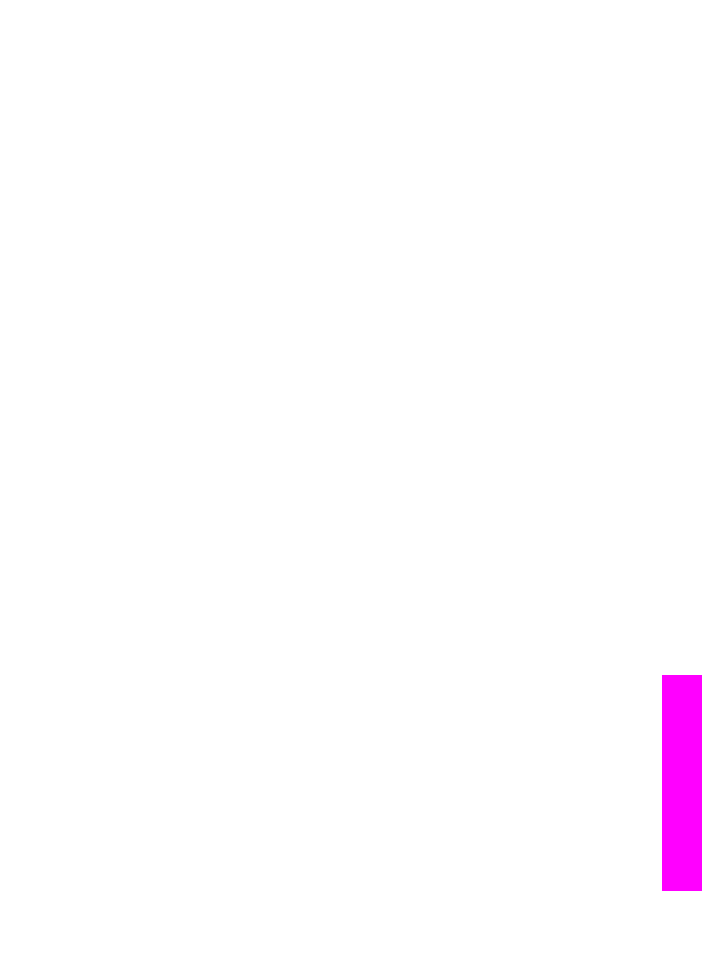
Сканування оригіналу (мережеве під'єднання)
Дотримуйтеся цих вказівок, якщо HP all-in-one під'єднаний до одного чи більше
комп'ютерів у мережі.
1
Покладіть оригінал зображенням униз в правий передній кут скла.
2
В області сканування натисніть
Сканувати на
.
З'явиться меню
Сканувати на
з переліком різних параметрів.
3
Натисніть
1
, щоб вибрати
Вибір комп'ютера
або, користуючись клавішами
зі стрілками, підсвітіть та натисніть
OK
.
Появиться меню
Вибір комп'ютера
з переліком комп'ютерів, під'єднаних до
HP all-in-one.
Примітка
Меню
Вибір комп'ютера
може містити у переліку, крім
під'єднаних до мережі, комп'ютери з USB-під'єднанням.
4
Щоб обрати визначений за замовчуванням комп'ютер, натисніть
OK
. Щоб
обрати інший комп'ютер, натисніть його номер на контрольній панелі або
підсвітіть свій вибір, користуючись кнопками зі стрілками, а тоді натисніть
Посібник користувача
77
Сканування
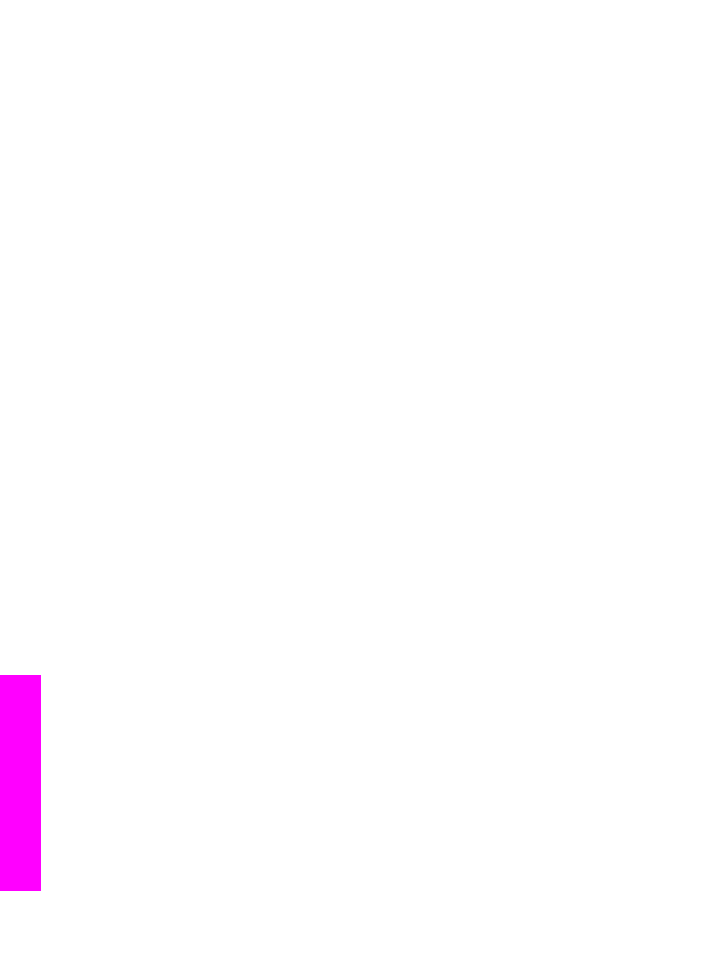
OK
. Щоб відіслати відскановане зображення у прикладну програму на
комп'ютері, виберіть цей комп'ютер у меню.
Що б не сканувалося, появиться меню
Сканувати на
з переліком пунктів
призначення, включаючи прикладні програми. За замовчуванням
використовуватиметься той пункт призначення, який був вибраний востаннє
при використанні цього меню. Перелік пунктів призначення, які
з'являтимуться в меню
Сканувати на
, визначається з програми HP Image
Zone. Додаткові відомості див. у екранній довідці програми HP Image Zone,
що входить у комплект програмного забезпечення.
5
Щоб вибрати прикладну програму для одержання відсканованого
зображення, натисніть її номер на контрольній панелі або, використовуючи
кнопки зі стрілками, підсвітіть його і натисніть
OK
або
ПУСК СКАНУВАННЯ
.
Якщо обрано HP Image Zone, попередній вигляд відсканованого зображення
з'явиться у вікні HP Scan (НР Сканування) на комп'ютері, де його можна
відредагувати.
6
Внесіть довільні зміни в попереднє зображення у вікні HP Scan
(НР Сканування). Закінчивши, натисніть Accept (Прийняти).
HP all-in-one відішле відскановане зображення до обраної прикладної
програми. Якщо обрано, наприклад, HP Image Zone, ця програма
автоматично відкривається й відображає зображення на моніторі.